win10系统怎么创建安装虚拟网卡
1、点击桌面的此电脑图标右击选择管理进去

2、在点击设备管理器

3、点击网络适配器 在点击上面的操作

4、选择添加过时硬件

5、点击下一步

6、选择安装我手动从列表选择硬件 然后在点击下一步

7、这里选择网络适配器在点击下一步

8、这里的厂商选择你的网卡是哪个厂家的 看你物理网卡里面的 然后在选择型号
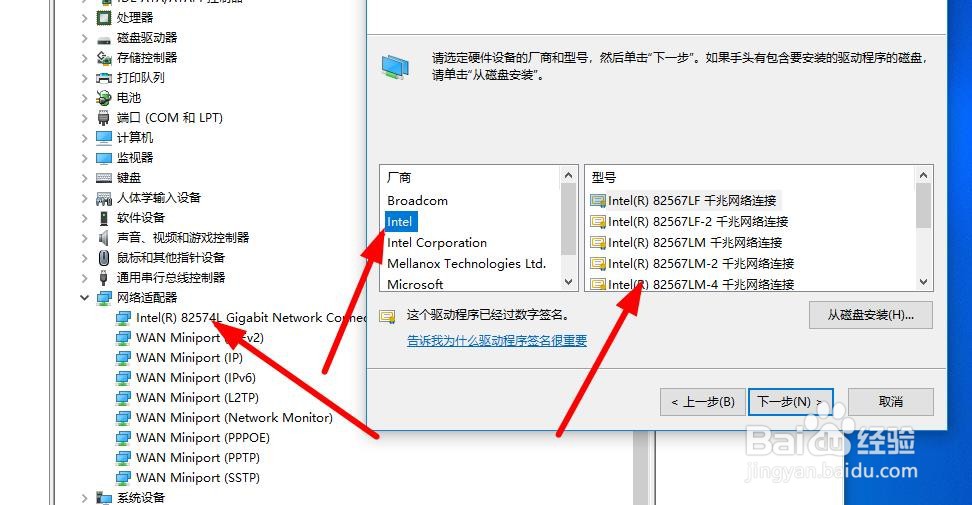
9、点击下一步 然后点击完成

10、添加好了以后网络适配器会显示刚才你添加的网卡 我添加的是这个

11、在看网络连接里面多出来了一个网卡
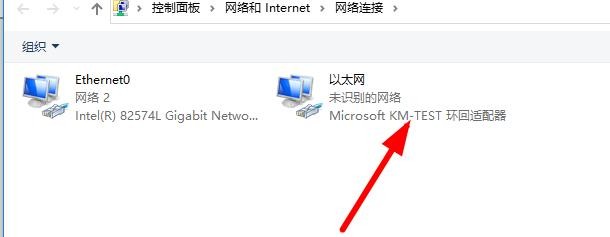
声明:本网站引用、摘录或转载内容仅供网站访问者交流或参考,不代表本站立场,如存在版权或非法内容,请联系站长删除,联系邮箱:site.kefu@qq.com。
阅读量:38
阅读量:75
阅读量:53
阅读量:113
阅读量:66